In diesem Tutorial möchte ich euch erklären, wie Ihr ganz einfach einen NFS (Network File Sharing) Server aufsetzt, einrichtet und auf einem Proxmox Host einbindet. NFS ist eine ganz nützliche Sache, wenn man z. B. Backups von virtuellen Maschinen darauf speichern möchte. Auch ganz cool ist natürlich, dass man seine Speicherplätze auf vielen verschiedenen Rechenzentren hosten kann. Ich kam nämlich auf die Idee, Performance Server zu mieten, mit geringem Speicherplatz, um dann direkt den großen Speicherbedarf auf Storage Systemen zu verlagern. Wenn ich also erst die superschnelle CPU haben möchte, hole ich mir diese bei einem Hoster um dann den Speicherplatz auf günstigere weise woanders zu mieten.
1. Virtuellen LXC Server anlegen
Wenn wir also jetzt einen NFS Dienst auf einem LXC Server hosten möchten, müssen wir zunächst einmal den Container als nicht unprivilegierter Container erstellen.
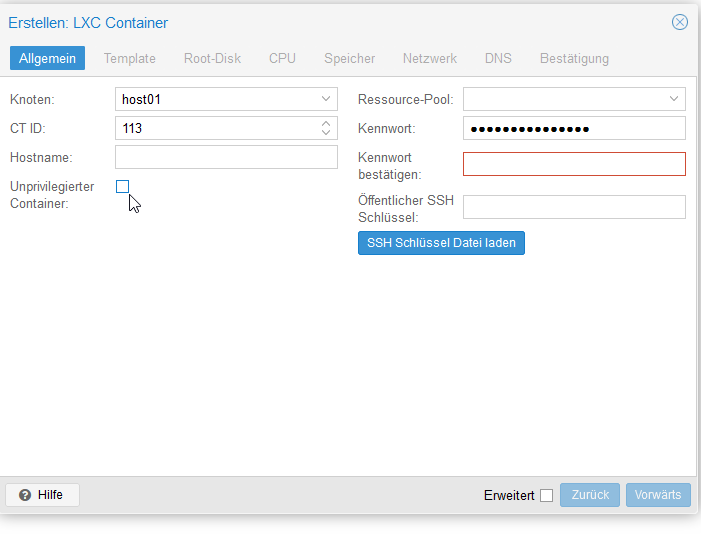
2. LXC Server Rechte für NFS setzen
Jetzt müssen wir, nachdem der LXC Server angelegt wurde, die Berechtigung für das Nutzen der NFS Funktion setzen.
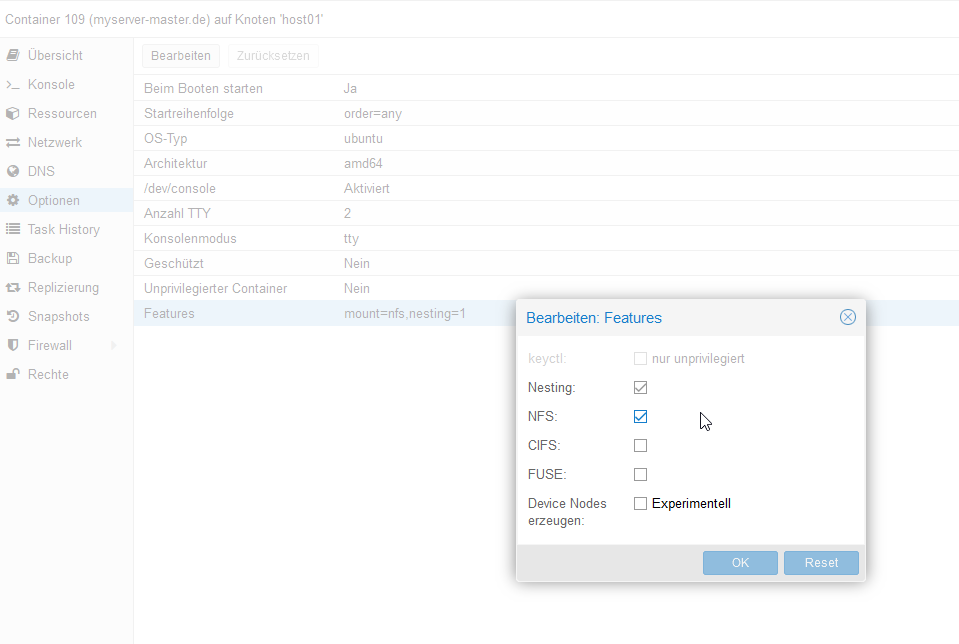
3. NFS installieren
Jetzt installieren wir den NFS Server auf der Virtuellen LXC Maschine. Hier könnt Ihr am besten die Befehle kopieren und dann mittels SSH Konsole einfügen.
apt-get updateapt-get install sudo -ysudo apt install nfs-kernel-server -yJetzt legen wir einen Ordner an, worauf alle Daten, die von z. B. Proxmox erstellt werden, gespeichert werden.
Rechtevergabe
Wichtig ist hier auch die Rechte zu setzen, damit der verbundene Client auch z. B. Lesen und Schreiben kann.
sudo mkdir -p /home/sharedfolder4. NFS Share Verzeichnis eintragen
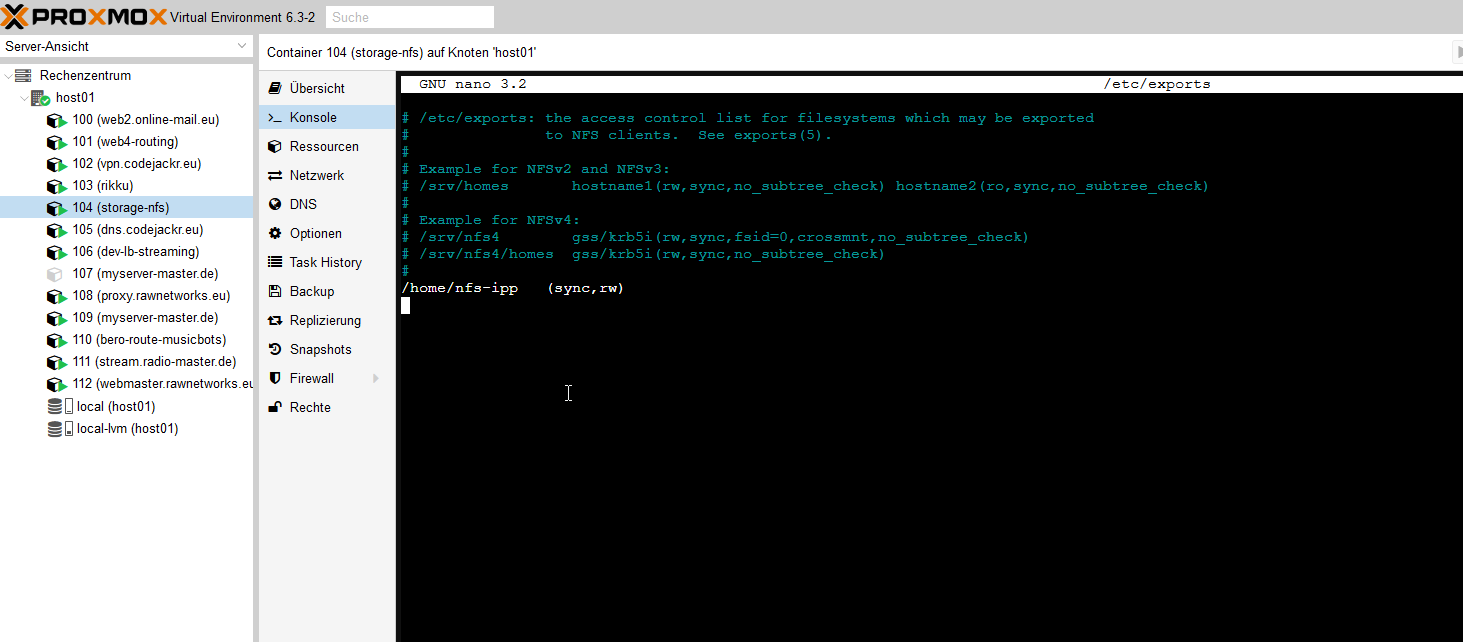
sudo chown nobody:nogroup /home/sharedfoldersudo chmod 777 /home/sharedfolder
Jetzt können wir unser angelegtes Verzeichnis in die NFS Config eintragen.
nano /etc/exportsMit diesem Befehl übernehmen wir die aktuelle, geänderte Konfiguration.
# Share Point
/home/sharedfolder (sync,rw)Speichern mit STRG+X und dann mit y bestätigen.
sudo exportfs -aJetzt einmal den NFS Server neu starten und dann sind wir mit der ersten Einrichtung fertig.
sudo systemctl restart nfs-kernel-server5. Firewall anpassen
Damit von außen niemand auf das Verzeichnis unbefugt zugreifen kann, müssen wir bestimmte Firewall Regeln eintragen, damit nur wirklich die IP-Adresse darauf Zugriff hat, die auch gestattet wurde. Alles andere wird erst dann gar nicht den Server erreichen können. Ich habe hier ein kleines Firewall-Skript erstellt, dass auf Debian 9/10/11+ funktionieren sollte. Bei Ubuntu arbeitet man mit der UFW Firewall.
apt-get install sudo ufw -y# Alles bei Standard Incoming blockieren
sudo ufw default deny incoming
# SSH freigeben (Standard 22 TCP Port)
sudo ufw allow ssh
# Erlaube nur eingehend die angegebene Source-IP
sudo ufw allow from SOURCE-IP to any port 2049 proto tcp
sudo ufw allow from SOURCE-IP to any port 2049 proto udp
# Verbiete ansonsten alle eingehenden Verbindungen zu diesem Port
sudo ufw deny to any port 2049
# Jetzt Firewall aktivieren
sudo ufw enable
# Und einmal reloaden
sudo ufw reload
# Den aktuellen Status abrufen
sudo ufw status verbose
Remote Speicher zu Proxmox hinzufügen (Client)
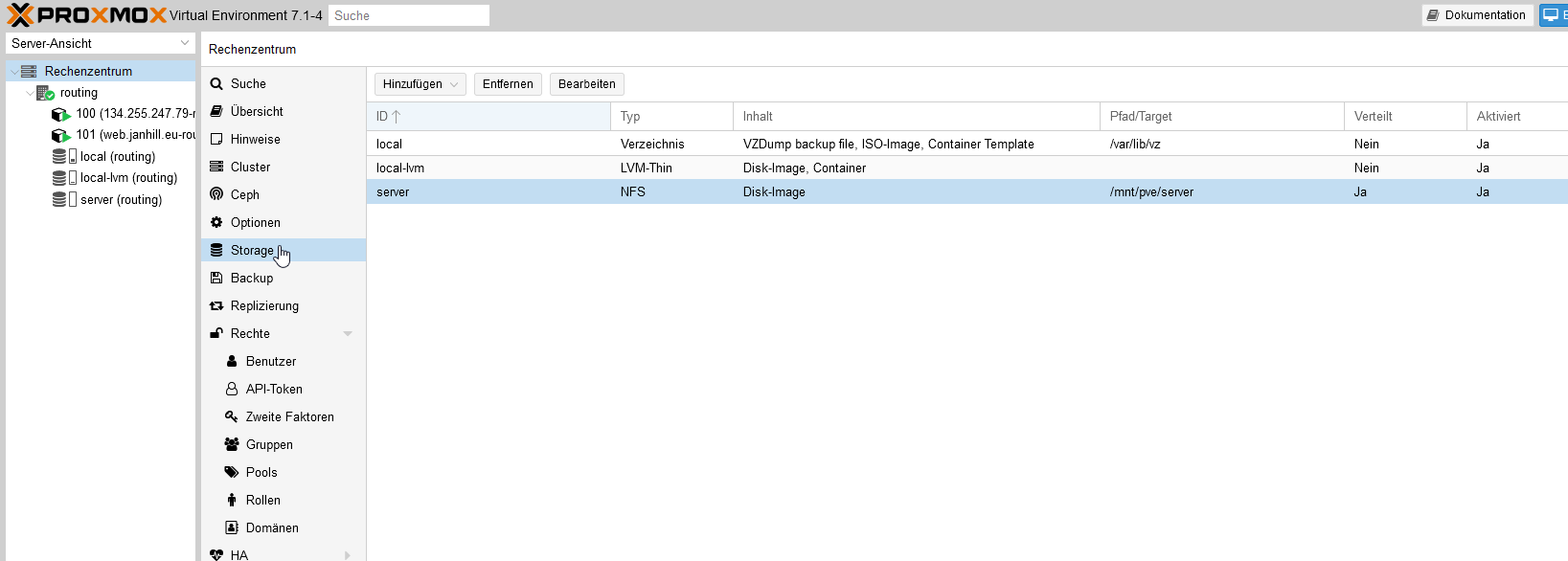
Bitte nun im Proxmox Host (Finaler Host, der das NFS Device bekommen soll) einloggen und dann gehen wir auf Rechenzentrum und anschließend auf Storage.
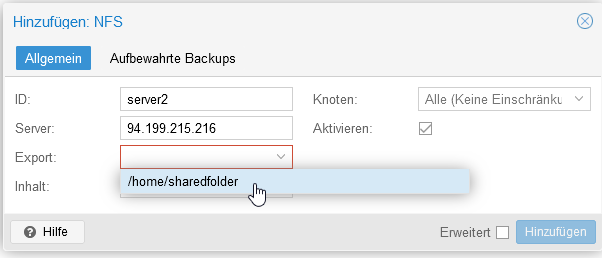
Hier können wir jetzt die Server IP-Adresse eingeben vom NFS Server und anschließend den Speicherplatz hinzufügen.
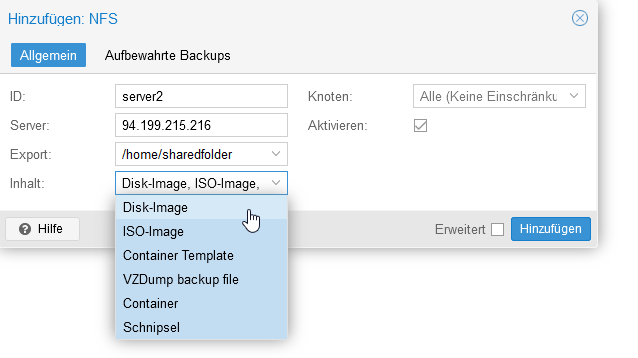
Bei dem Bereich Inhalt können wir auswählen, wofür der Speicherplatz genutzt wird und was damit im Endeffekt gemacht werden soll.



Schreibe einen Kommentar